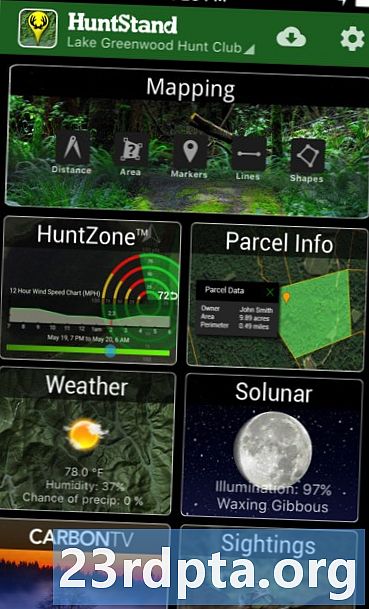Saturs

Google Chromecast ir lielisks veids, kā ērti skatīties filmas no dažādām ierīcēm uz jūsu lielā ekrāna televizora. Bet video failu glabāšana vairākās ierīcēs sāpīgi - Google Drive kā tiešsaistes personālo filmu bibliotēkas izmantošana ir lielisks risinājums. Tomēr Google disks neatbalsta pārsūtīšanu tieši no lietotnes, tāpēc jums būs nepieciešams cits veids, kā failu pārsūtīt.
Šeit aprakstītas dažas soli pa solim izmēģinātas metodes, lai jūs varētu skatīties Google diska filmas savā Chromecast ierīcē.
Apraide, izmantojot Google fotoattēlus
Ja izmantojat Google disku, pastāv liela iespēja, ka izmantojat arī Google fotoattēlus. Par laimi šī lietotne atbalsta attēlu un video sūtīšanu, padarot to par pienācīgu risinājumu Google diska filmu apraidei.
Diska failus pakalpojumā Google fotoattēli var aplūkot divējādi. Pirmajā metodē vienkārši dodieties uz vajadzīgo failu Diskā. Nospiediet trīspunktu ikonu “vairāk opciju” un atlasiet “atvērt ar.” Pagaidiet faila lejupielādi un noklikšķiniet uz atvērt ar fotoattēliem. Videoklips tiks sākts atskaņot, un to varēs nosūtīt uz jūsu Chromecast ierīci, izmantojot pazīstamo apraides pogu.

Varat arī augšupielādēt savas Google diska filmas un attēlus tieši pakalpojumā Google fotoattēli. Tādā veidā viņi tiks parādīti jūsu lietotnē Fotoattēli līdzās citiem jūsu attēliem, lai tos varētu ērti apraidīt. Sākot ar 2019. gada 10. jūliju, vairs nebūs iespējas automātiski sinhronizēt abas lietotnes, tāpēc jums būs nepieciešams augšupielādēt failus manuāli. Lai to izdarītu, dodieties uz vietni photos.google.com un augšējā labajā stūrī noklikšķiniet uz augšupielādes pogas. Atlasiet jaunās Google diska iespējas un augšupielādējiet savas filmas.

Google diska filmu apraide ar īpašu lietotni
Iepriekš minētā metode ir piemērota gadījuma rakstura apraidei, taču tā nav īsti piemērota, ja jums ir liela Google Drive filmu bibliotēka, kuru skatīties televizorā ar lielu ekrānu. Tā vietā labāka izvēle ir speciāla apraides lietotne, un ir diezgan daudz tādu, kas atbalsta apraidi no Google diska, kā arī citiem avotiem.
Starp dažām populārām izvēlnēm ietilpst lietotnes AllCast, AllConnect, LocalCast Chromecast un Sever Cast. Visas šīs lietotnes tiek atbalstītas ar reklāmām, un, ja vēlaties atspējot reklāmas, daudzas piedāvā Pro funkcijas.
Lai gan lietotāju saskarnes un funkcijas dažādās lietotnēs atšķiras, jums būs jāļauj lietotnei piekļūt savam Google diska kontam, lai skatītu savus failus. Lai to izdarītu, mēģiniet lietotnē skatīt failus no Google diska. Jums tiks lūgts no saraksta izvēlēties pareizo Google kontu un pēc tam apstiprināt nepieciešamās atļaujas. Šīs lietotnes vienmēr var atsaukt vēlāk, ja atinstalēsit lietotni.

Kad tas ir izdarīts, vienkārši dodieties uz vajadzīgo video, izveidojiet savienojumu un nododiet to izvēlētajā ierīcē. Vienkārši.
Tas ir, kā Google Drive filmas var nodot Chromecast ierīcē. Vai jums ir kādi jautājumi vai ieteikumi? Paziņojiet mums par komentāriem.
Saistīts:
- Chromecast nedarbojas? To var novērst.
- Labākās Chromecast lietotnes Android ierīcēm
- Kā lietot Google disku: viss, kas jums jāzina
- Vai Chromecast ierīcē varat skatīties Amazon Prime Video?